Con iOS 17 ya presentado y estando disponible su primera beta, somos muchos los nos hemos animado a probarla y conocer sus novedades de primera mano. Sin embargo, al ser una versión inestable pueden aparecer errores que nos hagan querer volver a iOS 16. Técnicamente no es algo que permita el sistema, aunque obviamente hay formas de hacerlo.
Precisamente en este post te mostramos una guía paso a paso con la que poder instalar la última versión estable de iOS 16. Al momento de publicar este tutorial es iOS 16.5 la última estable, pero el proceso es válido para cualquier otra que pudiese salir más adelante.
Consideraciones a tener en cuenta
Pasar de una versión de iOS a una posterior no implica perder datos, sin embargo, sí puede que pierdas algunos datos al volver a una anterior. Aquí destacan ajustes, fondos de pantalla y otros cambios realizados en el sistema que no tengan que ver con iCloud.
Esto último es clave y es que sí podrás mantener fotos, vídeos y otros datos sincronizados con iCloud independientemente de si los modificaste estando en iOS 17. Esto se debe a la universalidad de iCloud. Aunque, eso sí, debemos en este caso exceptuar algunos cambios hechos en contactos como el añadido de un póster, que es una de las novedades de iOS 17 (aunque el resto de cambios que pudieses haber aplicado ahí, sí permanecerán de vuelta a iOS 16).
Descarga la IPSW de iOS 16 (su última versión estable)
IPSW es el formato propietario de Apple para sus versiones de iOS, significando literalmente "iPhone Software". Por tanto, es la IPSW de iOS 16 la que deberemos descargar e instalar en el dispositivo. Para ello necesitarás un ordenador, ya sea un Mac o un PC con Windows.
No te asustes si te suena todo extraño, ya que los pasos a seguir son muy sencillos, teniendo que seguir este procedimiento:
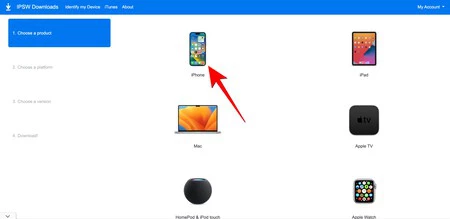
- Desde el navegador de tu ordenador, acude a la web IPSW.me, selecciona 'iPhone'.
- Elige ahora tu modelo de iPhone exacto.
- En la parte superior, debajo de 'Signed IPSWs', selecciona la última versión estable de iOS 16.
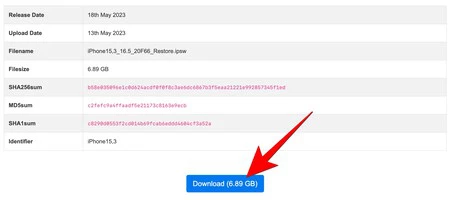
- Pincha ahora en el botón azul que dice 'Download' para que se inicie la descarga del archivo.
La descarga podría tardar unos minutos, teniendo en cuenta que ocupa unos cuantos GB y dependiendo, como siempre, de tu conexión a Internet. Mientras tanto puedes ir desactivando la opción 'Buscar mi iPhone' (Ajustes > tu nombre > Buscar > Buscar mi iPhone). Esto será necesario para la restauración del iPhone e instalación de iOS 16.
Ya con la descarga de la IPSW de iOS 16 completada y con la opción de 'Buscar mi iPhone' desactivada, tendrás que conectar mediante cable el iPhone al ordenador y abrir Finder (Mac con macOS 10.5 Catalina y posteriores) o iTunes (Mac con macOS 10.14 Mojave y anteriores o PC con Windows).
- Abre Finder/iTunes y pulsa en el icono del iPhone para acceder a la gestión del dispositivo.
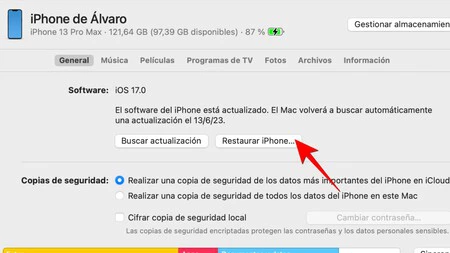
- Localiza el botón Restaurar iPhone en Finder/iTunes y púlsalo a la vez que pulsas la tecla alt/option del teclado.
- Se abrirá el selector de archivos, en el cual deberás seleccionar la IPSW de iOS 16 que acabaste de descargar.
- Sigue el proceso de instalación de iOS 16 y no desconectes el iPhone hasta que finalice.
Una vez hecho esto, tendrás de regreso iOS 16, aunque deberás volver a configurar el iPhone. En este punto podrás configurarlo sin datos (únicamente los de iCloud) o restaurar una copia de seguridad que tuvieras hecha de iOS 16.
Cabe decir que una vez hecho esto seguirás recibiendo las versiones estables de iOS 16 hasta que llegue iOS 17 de forma oficial. De igual modo, podrás siempre volver a instalar esa versión en beta y retirarla tantas veces como quieras siguiendo estos pasos.
En Xataka Móvil | Apple no tiene un ChatGPT, pero integra su inteligencia artificial en el iPhone de forma invisible para el usuario




